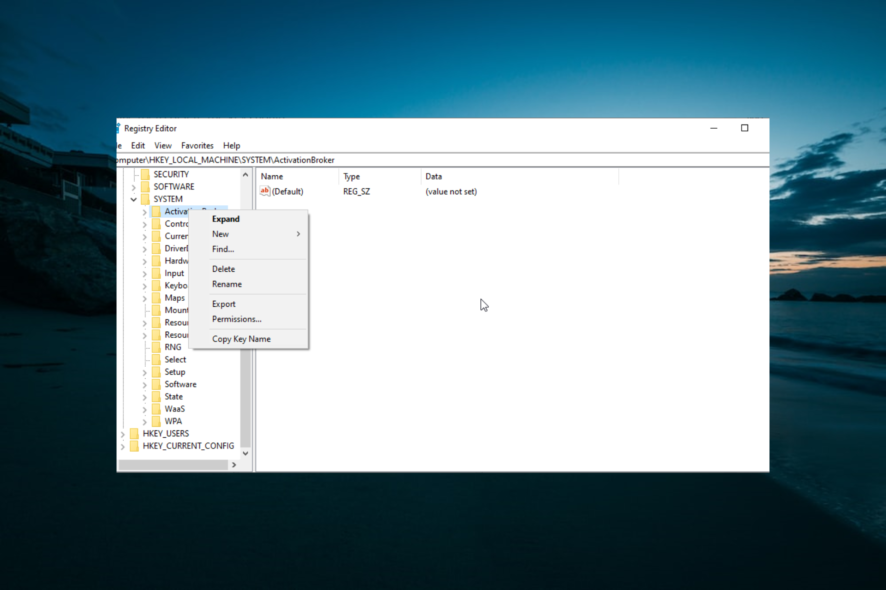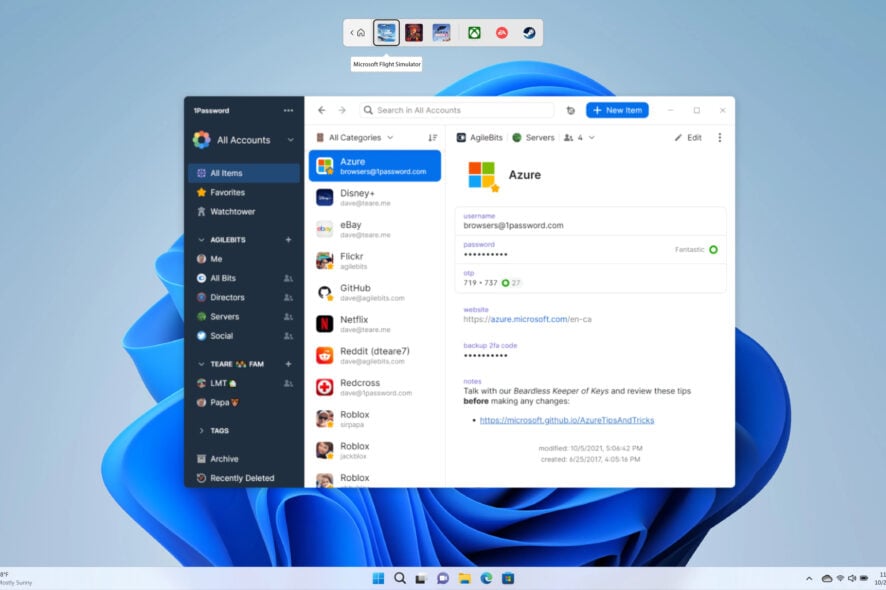5つの方法でInsigniaテレビのチャンネルスキャンの問題を解決する

新しいInsigniaテレビを接続したものの、チャンネルをスキャンできない場合、このガイドが問題解決の手助けになります!他の電子機器と同様、このスマートデバイスも時には思わぬトラブルを引き起こすことがあります。
問題を解決するためのいくつかの効果的なソリューションについて説明し、シームレスなテレビ視聴体験を取り戻せるようにします。
新しいテレビがなぜチャンネルをスキャンできないのか?
- テレビのソフトウェアにバグやグリッチがある。
- 入力ソースが間違ったポートに接続されている。
- スキャンしようとしているチャンネルが地域制限を受けている。
- ケーブルが破損または緩んでいる。
Insigniaテレビのチャンネルスキャンの問題をどのように修正するか?
Insigniaテレビのチャンネルスキャンの問題を修正するための詳細な手順に進む前に、以下の初期チェックを行ってください:
- 入力ソースが正しいポートに接続されているか確認し、ルーターを再起動します。
- ケーブルに損傷がないか確認し、必要であれば交換し、適切に接続されていることを確認します。
- リモコンのバッテリーを確認し、必要であれば交換します。
- あなたの地域で利用可能なチャンネルを探していることを確認してください。
1. テレビの電源を切り再起動する
- テレビの電源ケーブルと電源アウトレットを抜きます。
- リモコンの電源ボタンを押し続け、残留電荷を取り除きます。
- 2-3分待ち、その後、電源ケーブルをテレビと電源アウトレットに接続します。テレビが起動したら、ケーブルチャンネルが見つかるか確認します。
ルーターの電源を切り替えるか、ルーターのファームウェアを更新して接続問題を修正することもできます。このガイドを読んで詳しく学んでください。
2. 自動チャンネル検索を実行する
- テレビのリモコンのメニューボタンをクリックし、左と右の矢印を使ってチャンネルを見つけ、エンターを押します。
- 自動チャンネル検索または同様のオプションを見つけ、エンターを押します。
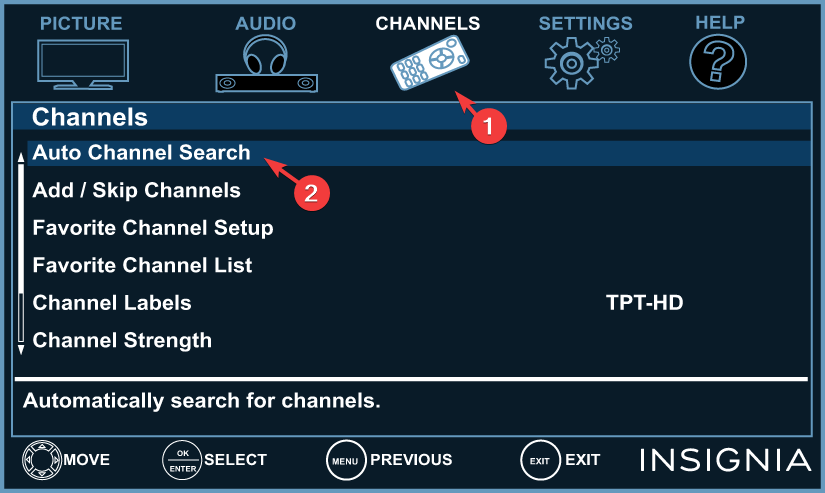
-
次に、入力ソースを選択する必要があります;矢印キーを使ってケーブル/衛星ボックス、アンテナ、壁からのケーブルの中から選び、エンターを押します。
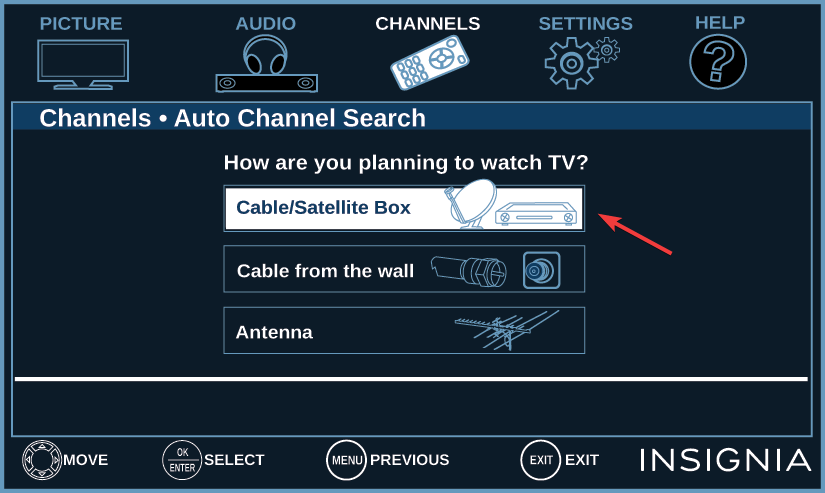
- ケーブル/衛星ボックス – ボックスをテレビに接続する方法を説明する画面が表示されます。エンターを押し、設定が完了したら、終了を押します。
- アンテナまたは壁からのケーブル – テレビがチャンネルをスキャンします。
-
スキャンが始まります;始まらない場合は、開始するためのプロンプトを探してください。
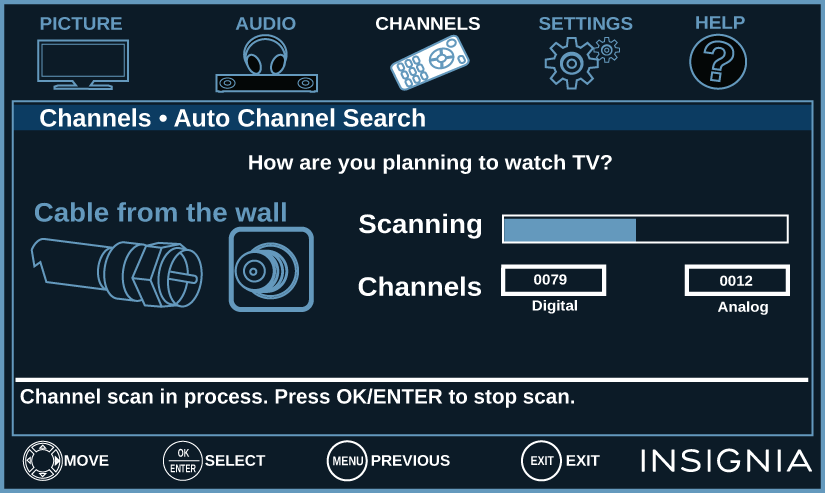
このプロセスには時間がかかるため、リモコンやテレビのボタンをクリックせず、Wi-Fiルーター、ケーブルボックス、またはHDMIケーブルが接続されていることを確認してください。アクションが完了するとメッセージが表示されます。メニューを閉じて、チャンネルリストを確認してください。
このトピックについての詳細を読む
- Windows 11でDirectX診断ツール(dxdiag)を開いて使用する方法
- Windows 11でXbox Game Barを使用する方法(初心者のための完全ガイド)
3. テレビのOSを更新する
- テレビのホーム画面で設定ボタンを見つけてクリックします。
- マイファイヤーテレビに進み、それをクリックして情報を選択します。
- 更新情報を確認を選択します。
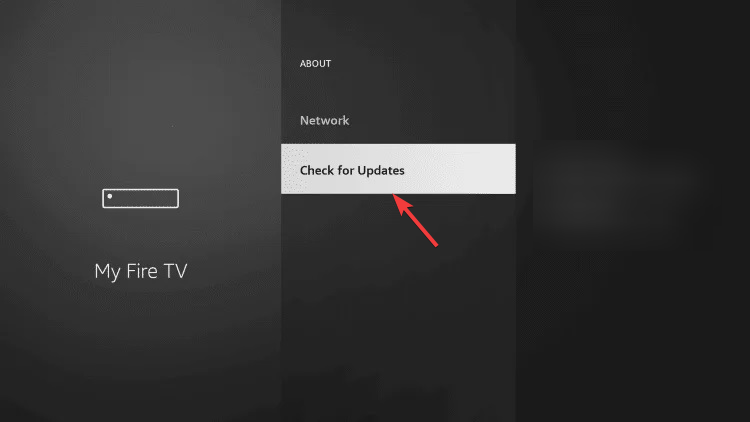
-
テレビが更新を探し、更新をインストールをクリックします。
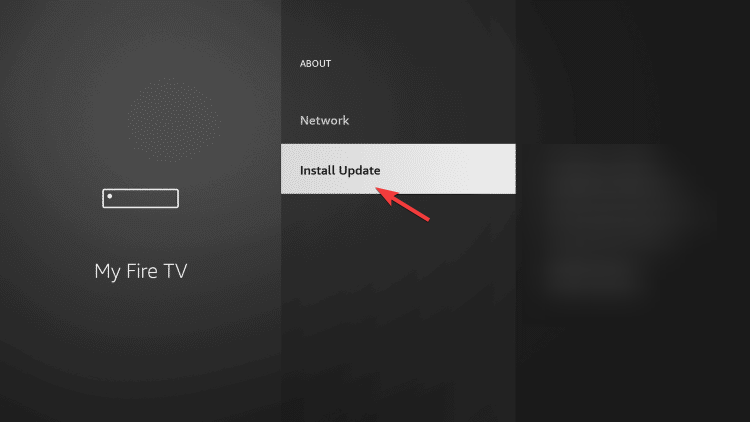
プロセスが完了するまで待ち、何かのオンスクリーンプロンプトが表示された場合はそれに従ってください。
4. AmazonでInsignia Fire TVを再登録する(Fire TVエディションの適用)
- テレビのホーム画面で設定に進みます。
- Amazonを見つけて選択します。
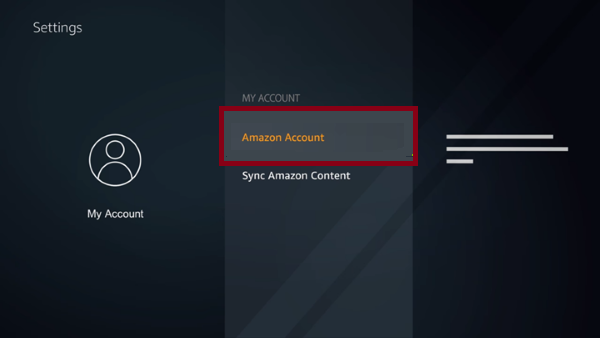
-
次に、Amazonアカウントをクリックし、デ登録を選択します。
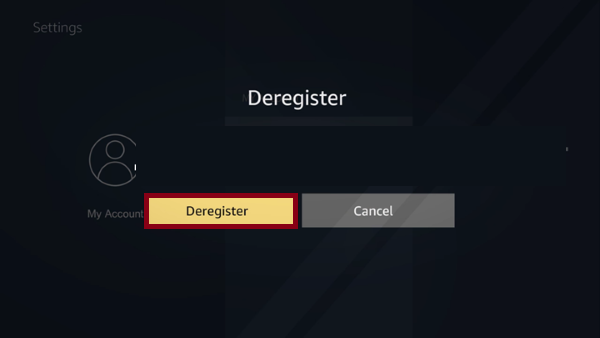
- 再度デ登録をクリックして選択を確認します。
テレビをAmazonに再登録するには、次の手順に従ってください:
- 設定に進み、マイアカウントを選択します。
- Amazonアカウントを選び、登録をクリックします。
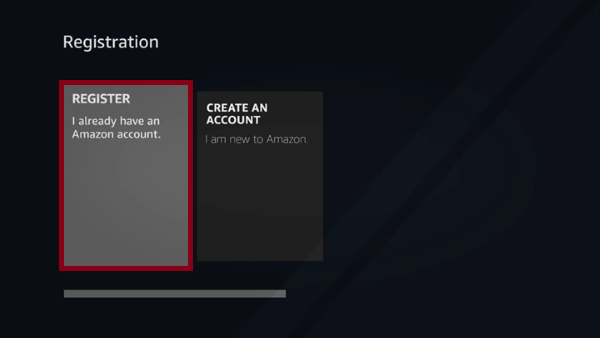
- あなたのAmazonの認証情報を入力し、サインインをクリックします。
- テレビを再登録するためのオンスクリーンの指示に従います。
5. テレビを工場出荷時設定にリセットする
- テレビのホーム画面で設定ボタンを見つけてクリックします。
- システムに進み、高度なシステム設定を選択します。
- 工場出荷時設定にリセットオプションを選び、リセットを選択します。
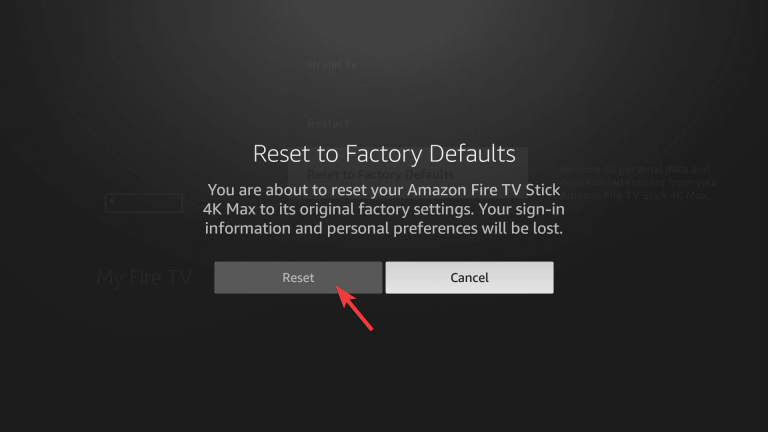
- OKをクリックして選択を確認します。
これは問題解決のための最後の手段であるべきです。なぜなら、これによりあなたが行ったすべてのアプリやカスタマイズが削除され、購入時の状態に戻されるからです。
上記の方法がいずれも効果がなかった場合は、テレビプロバイダーに連絡し、問題と試した解決策を説明してさらなる支援を受ける必要があります。
プロバイダーを通じて問題を解決するには時間がかかる場合がありますが、その間にWindowsコンピューターでテレビを視聴できます;このガイドを読んで学んでください。
Insigniaテレビのチャンネルスキャンの問題について質問や提案がある場合は、下のコメントセクションでお気軽にご記入ください。